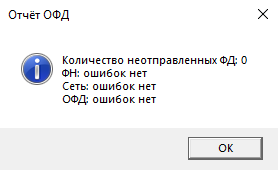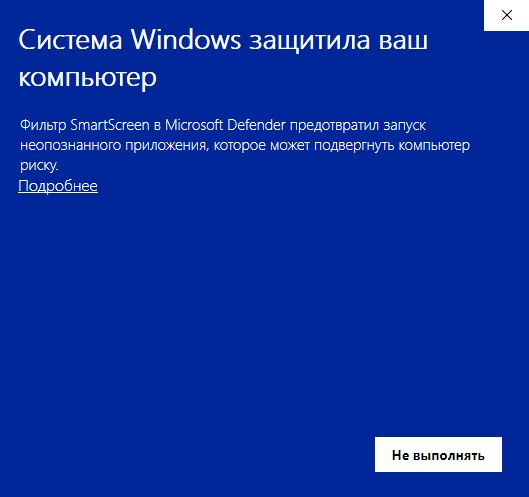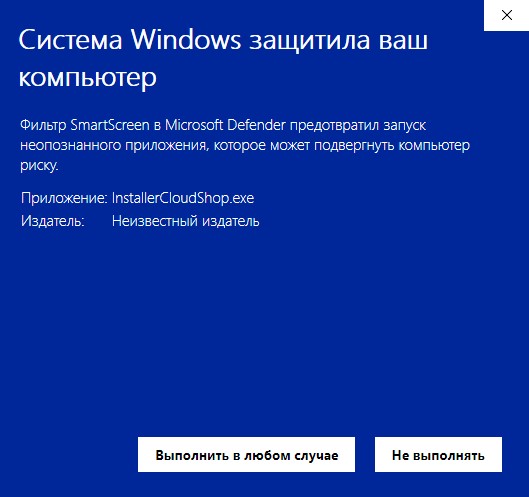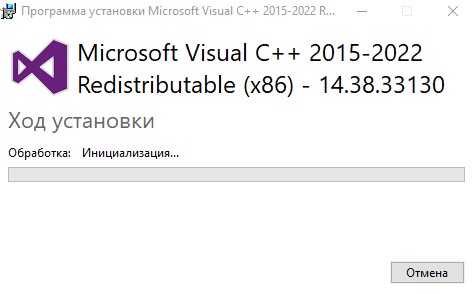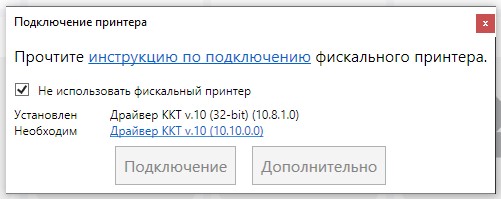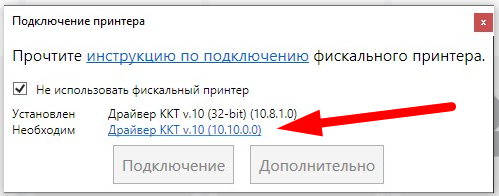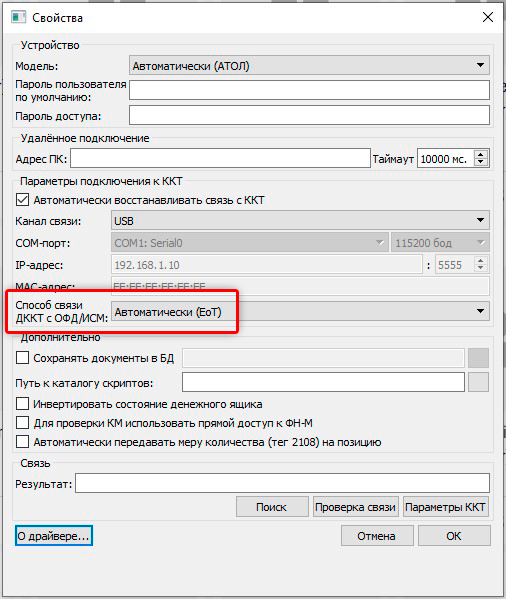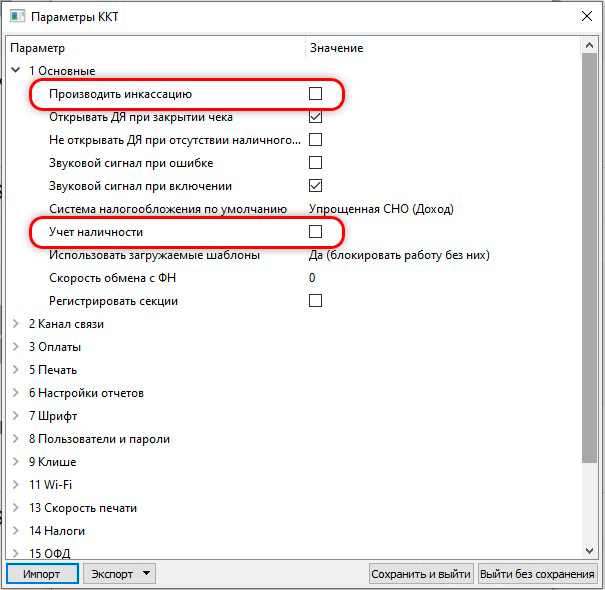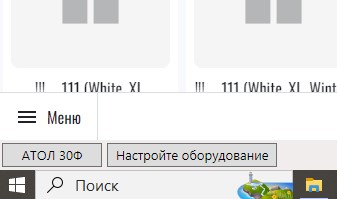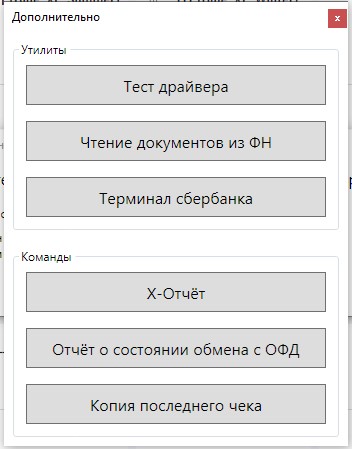В этой инструкции мы расскажем как с CloudShop соответствовать 54-ФЗ. Для этого вам понадобится компьютер или ноутбук на ОС Windows с интернетом, фискальный принтер Атол и немного терпения.
Более того, вам нужно только найти компьютер и терпение, а онлайн кассу АТОЛ можно заказать у нас по самым низким ценам и с доставкой.
Шаг 1. Скачать и установить кассу CloudShop на ПК
Внимание! При запуске Windows Defender может вывести сообщение
Это сообщение означает, что фильтр SmartScreen в Microsoft Defender не обнаружил сертификат разработчика в нашем приложении. Однако даже если бы сертификат был найден, это не сняло бы с нас подозрений, так как нам все еще нужно заработать репутацию, а процесс «создания репутации» для SmartScreen является полностью непрозрачным. Поэтому рекомендуется нажать «Подробнее» и «Выполнить в любом случае».
Выполните стандартную процедуру установки приложения Windows, во время которой может потребоваться установка Microsoft Visual C++.
Необходимо сделать все разрешения и установки и запустить приложение CloudShop.
В некоторых случаях может понадобиться перезагрузка компьютера.
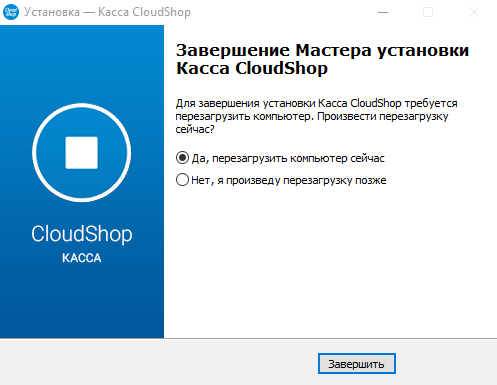
Шаг 2. Начните настраивать принтер.
Подключите по USB фискальный принтер и включите его. Запустите приложение «Касса CloudShop». Для подключения и настройки фискального принтера нажмите кнопку «Настроить ККТ».
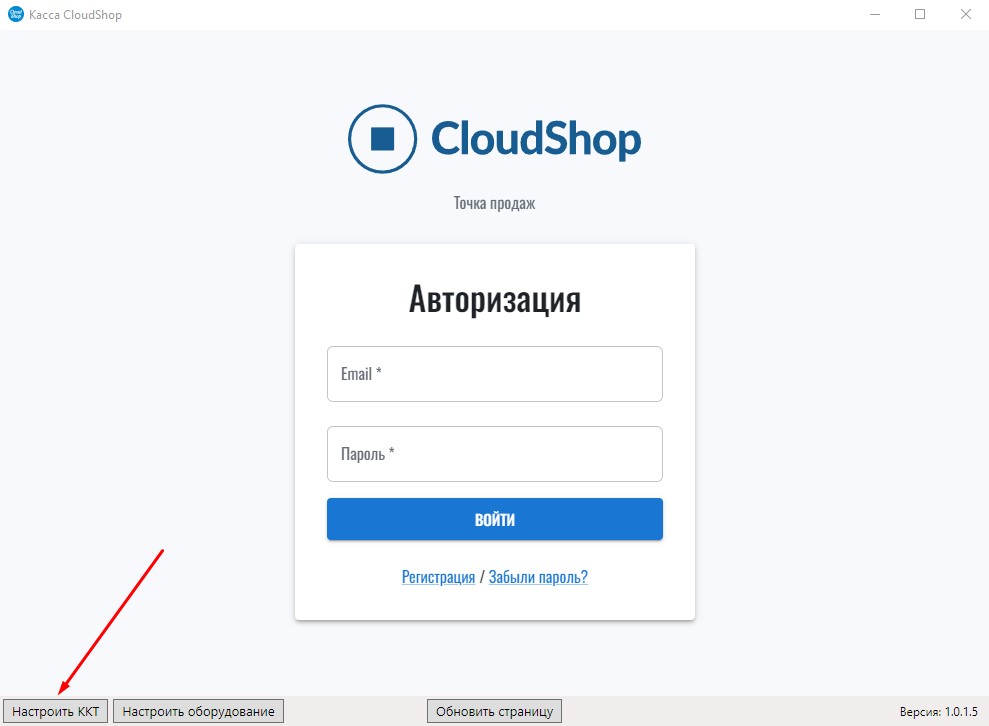
Важно! Убедитесь, что установленная версия драйвера соответствует необходимой. Если драйвер не установлен или версия отличается, обязательно скачайте и установите необходимую версию.
В большинстве случаев, на время написания статьи, никаких дополнительных настроек при установке драйверов делать не нужно.
После завершения установки драйверов «Атол» снова нажмите кнопку «Подключение». В открывшемся окне «Свойства» в пункте «Способ связи ДККТ с ОФД/ИСМ» нужно выбрать «Автоматически (EoT)».
Далее необходимо убедиться, что ККТ определена и подключена, для этого нажмите «Проверка связи». Если всё сделано правильно, в поле «Результат» будет выведена модель вашей ККТ.
Далее необходимо сделать настройки, чтобы исключить ошибки работы с CloudShop. Для этого нажмите «Параметры ККТ» и в открывшемся окне разверните блок «1. Основные».
Необходимо убрать галочки в пунктах:
- Производить инкассацию — по умолчанию ККТ после каждого закрытия смены обнуляет счётчик наличности в кассе. При работе с CloudShop все финансовые операции делаются в интерфейсе кассира.
- Учёт наличности — по умолчанию ККТ ведёт контроль наличия денежных средств в кассе. Может возникнуть ситуация, когда количество денег в кассе, которые отображены в кассовом приложении не совпадает с данными в ККТ. И при попытке выполнить какие-либо денежные операции или возврат из кассы на сумму больше, чем зафиксировано в ККТ, возникает ошибка.
Далее в этом же окне свойств разверните блок «15 ОФД». В этом блоке должны быть прописаны данные вашего ОФД, с которым у вас заключен договор. И в пункте «Канал обмена с ОФД» должен быть выбран EthernetOverTransport.
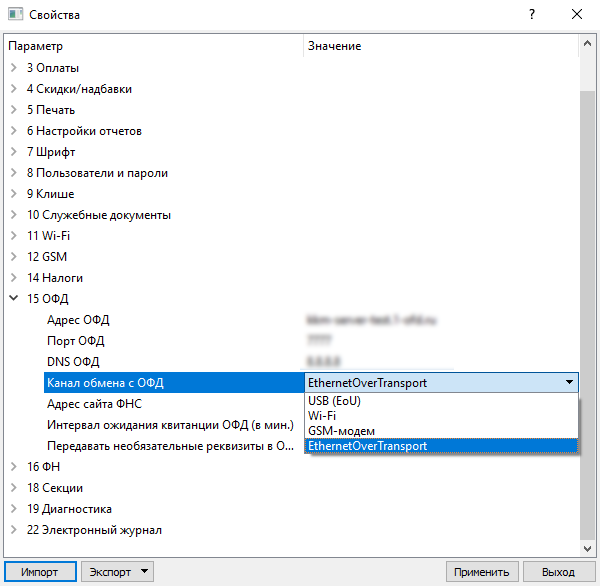
После этого нажмите кнопки «Применить» и «Ок» в окне свойства. Если всё сделано правильно, то вы увидите окно состояния ККТ.

Шаг 3. Проверьте как все работает.
Теперь в нижнем углу вместо кнопки «Настройки ККТ» будет находиться кнопка с моделью вашего фискального принтера.
Нажав на эту кнопку, вы получите доступ к сервисным функциям.
- Тест драйвера. Вызывает служебную программу Атол для более глубокой настройки и тестирования ККТ. Важно! Все изменения и работу с данной программой должны выполнять квалифицированные специалисты сервисных центров.
- Х-Отчёт. Тут печать х-отчёта из памяти ККТ.
- Отчёт о состоянии обмена с ОФД. Вызов из памяти ККТ информации о неотправленных в ОФД документах.